Come Recuperare i Dati da Macchine Virtuali KVM Linux dopo un Errore o una Rimozione
Leggi questo articolo per scoprire come recuperare i dati delle macchine virtuali KVM in Linux e cosa fare quando la tua macchina virtuale subisce un guasto o si rifiuta di avviarsi. Come recuperare una macchina virtuale KVM e ripristinarne l’operatività.
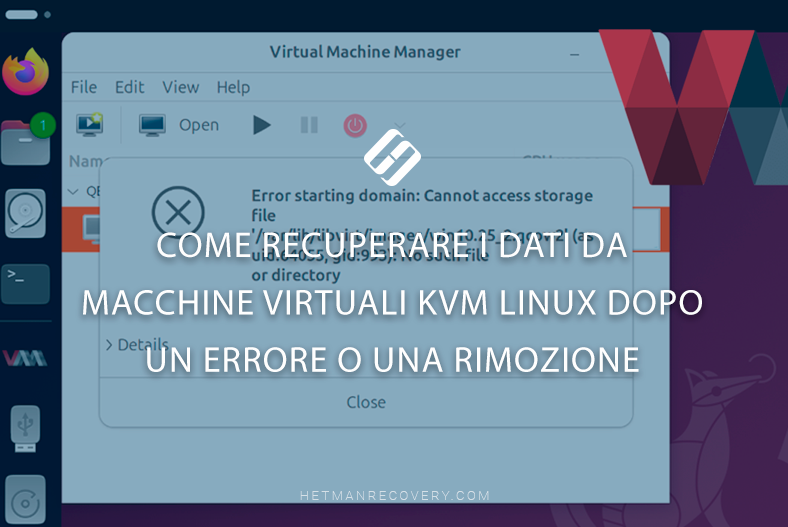
- File della macchina virtuale KVM di Linux
- La macchina virtuale è danneggiata o non si avvia: come recuperare i suoi dati
- Come recuperare una macchina virtuale KVM cancellata
- Come montare una macchina virtuale Linux KVM appena recuperata
- Conclusioni
- Domande e risposte
- Commenti
Nell’infrastruttura IT moderna, la virtualizzazione svolge un ruolo chiave in quanto consente di utilizzare in modo efficiente le risorse del server, di scalare i servizi e di garantire la flessibilità richiesta nella gestione di vari ambienti. Una delle soluzioni di virtualizzazione più diffuse in Linux è KVM (Kernel-based Virtual Machine) — un potente hypervisor che si integra nel kernel di Linux e viene utilizzato insieme ad altri strumenti come QEMU e libvirt.
Tuttavia, proprio come con qualsiasi altro sistema IT, guasti hardware, errori dell’utente, arresti di emergenza o la rimozione di macchine virtuali possono comportare la perdita di dati importanti. In tali situazioni, è necessario un recupero dati rapido ed efficace da immagini disco, configurazioni o backup di macchine virtuali.
In questo articolo, tratteremo:
- quali tipi di file utilizza KVM;
- dove sono archiviati;
- cosa fare in caso di errore o quando la tua VM viene cancellata accidentalmente;
- e quali strumenti possono aiutarti a recuperare i dati cancellati.

Come recuperare i dati dalle macchine virtuali Linux KVM dopo un crash o una cancellazione
File della macchina virtuale KVM di Linux
I file di una macchina virtuale Linux KVM sono archiviati in una determinata struttura e hanno vari formati a seconda del tipo di informazioni che contengono.
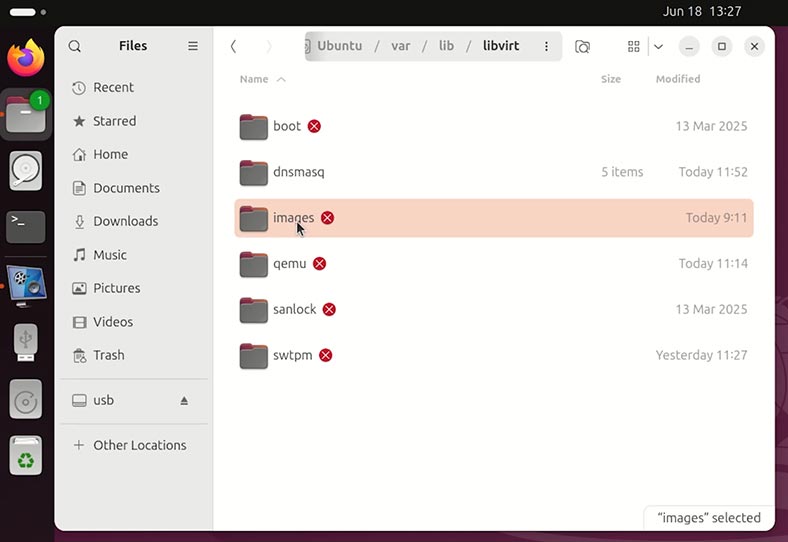
Ecco la posizione tipica dei file di dati dell’hypervisor KVM in Linux:
/var/lib/libvirt/images/
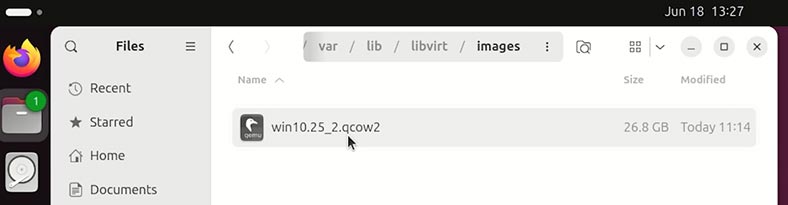
Le estensioni di file tipiche per le immagini disco KVM sono .qcow2, .img e .iso. Questi sono i file che contengono i dati dell'utente.
Inoltre, l'hypervisor KVM in Linux crea i seguenti elementi:
-
File di configurazione della macchina virtuale:
/etc/libvirt/qemu/ -
Log di lavoro della macchina virtuale:
/var/log/libvirt/qemu/ -
Socket, PID, file di runtime:
/var/run/libvirt/ -
Impostazioni di rete Libvirt:
/etc/libvirt/qemu/networks/ -
Dump o modelli di impostazioni della macchina virtuale:
/home/user/VMs/o
/opt/vm/
| N. | Tipo di file | Estensione file | Posizione predefinita | Scopo |
|---|---|---|---|---|
| 1 | Immagini disco virtuale | .qcow2, .img, .iso | /var/lib/libvirt/images/ | Dischi rigidi virtuali e immagini ISO per l'installazione del sistema operativo |
| 2 | File di configurazione per macchine virtuali | .xml | /etc/libvirt/qemu/ | Configurazione hardware di una macchina virtuale |
| 3 | Log della macchina virtuale | .log | /var/log/libvirt/qemu/ | Log di avvio e flusso di lavoro delle macchine virtuali |
| 4 | File temporanei (di sistema) | (socket, file PID) | /var/run/libvirt/ | File di sistema utilizzati da libvirt per l'amministrazione |
| 5 | Configurazione della rete virtuale | .xml | /etc/libvirt/qemu/networks/ | Configurazione della rete virtuale (NAT, bridge, ecc.) |
| 6 | Immagini aggiuntive o utente | .qcow2, .img, .iso |
/home/user/VMs/ /opt/vm/ |
Percorsi non tipici o definiti dall'utente per salvare i file |
La macchina virtuale è danneggiata o non si avvia: come recuperare i suoi dati
Cosa fare se una macchina virtuale KVM si danneggia, non si avvia o visualizza vari errori? Cioè, quando non hai accesso ai dati all'interno di tale macchina virtuale e i suoi file non possono essere letti o copiati altrove.
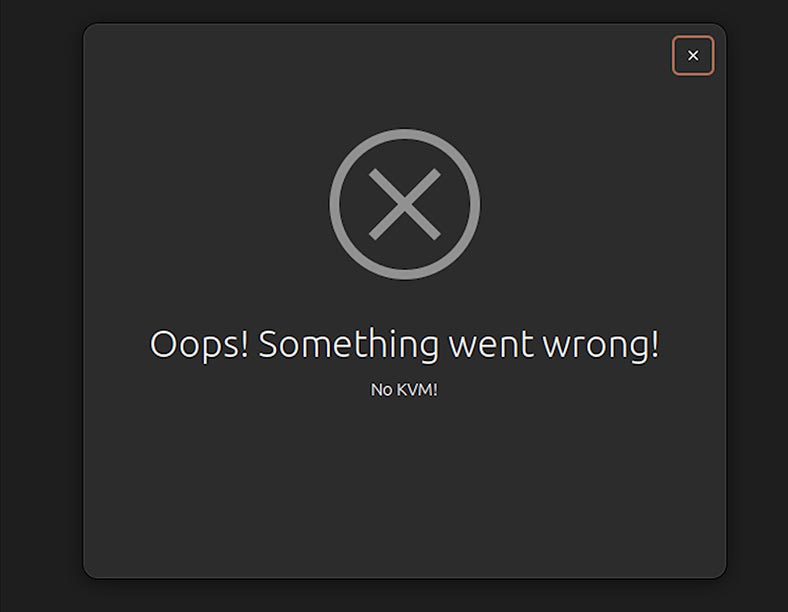
Per accedere ai dati di tale macchina virtuale, utilizziamo uno strumento di recupero dati – Hetman Partition Recovery. Ha due vantaggi indiscutibili rispetto ad altri prodotti software di questo tipo:
- Il primo vantaggio - può montare dischi creati dalla maggior parte delle macchine virtuali.
- Il secondo vantaggio - funziona su tutte le versioni di Linux.
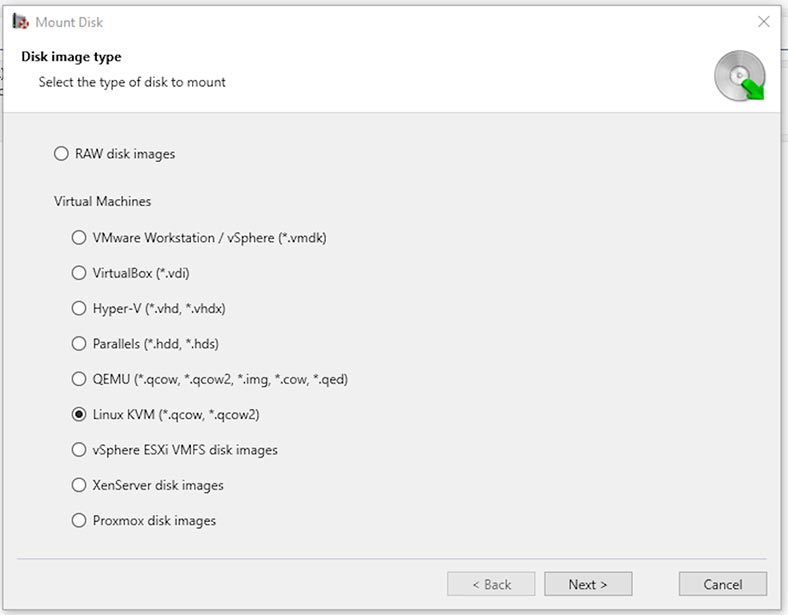
Quindi ora,
-
abbiamo una macchina virtuale Linux KVM, che per qualche motivo non si avvia. Contiene i file a cui dobbiamo accedere.
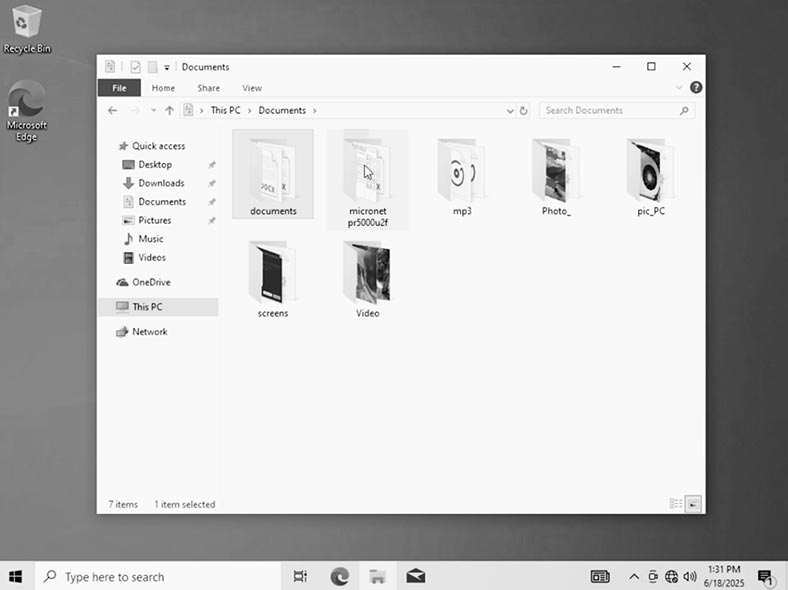
-
Per accedere ai file di tale macchina virtuale, eseguiamo Hetman Partition Recovery.
-
L'app identifica i dischi collegati a questo computer. Per accedere alla macchina virtuale, montiamo il suo disco rigido nell'app di ripristino. Per fare ciò, fare clic su Monta Disco.
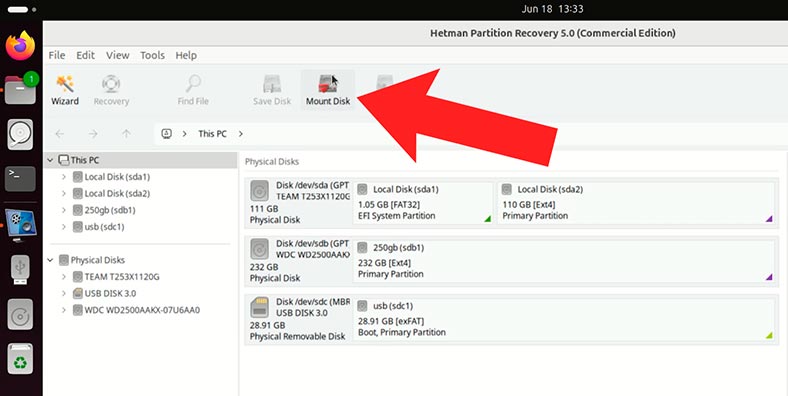
-
E seleziona Linux KVM. Se hai una macchina virtuale di tipo diverso, selezionala dall'elenco.

-
Nella finestra dell'app, scegli la cartella contenente la macchina virtuale e fai clic su Apri.
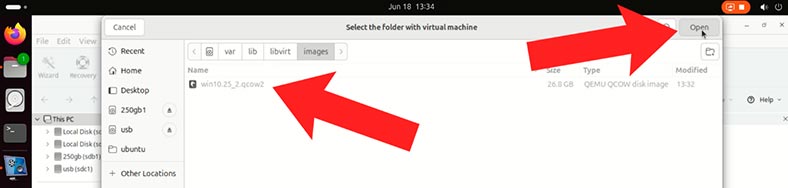
-
Hetman Partition Recovery identifica automaticamente il disco della macchina virtuale selezionata. Fai clic su Avanti.
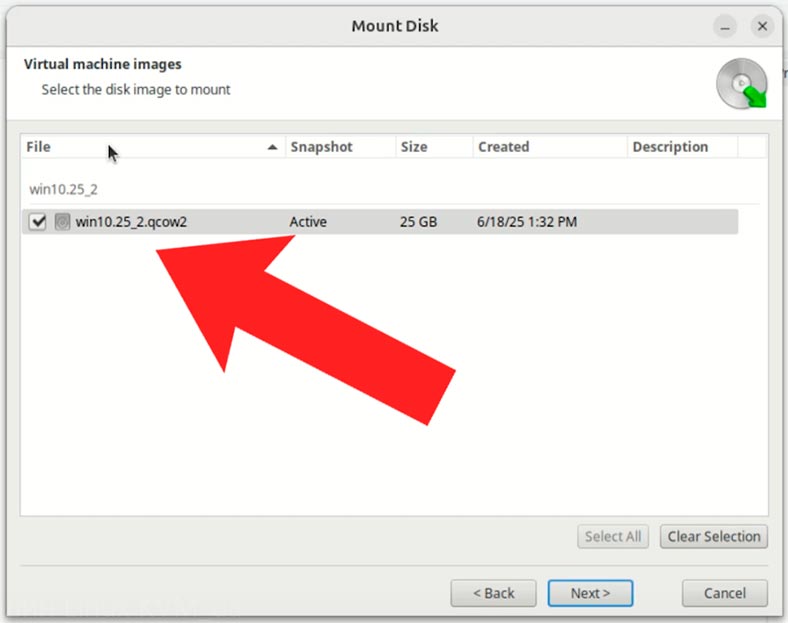
-
Successivamente, il disco rigido Linux KVM apparirà tra gli altri dischi come un disco montato.
-
Per accedere ai suoi dati, fai clic con il pulsante destro del mouse su di esso e seleziona Apri.
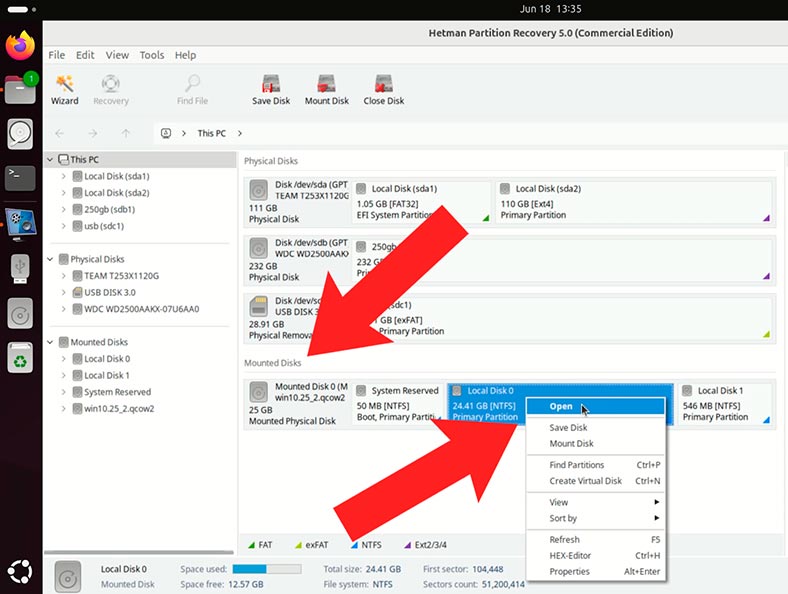
-
Per iniziare, una Scansione veloce sarà sufficiente.
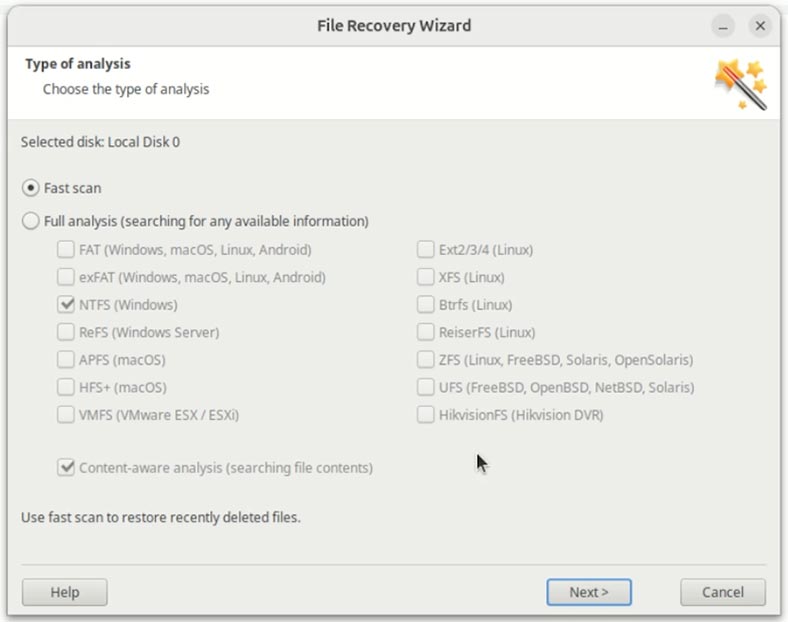
-
Ecco i dati memorizzati nella nostra macchina virtuale. Naviga fino alla cartella richiesta e salva la cartella richiesta. Come puoi vedere, i loro contenuti possono essere visualizzati nella finestra di anteprima.
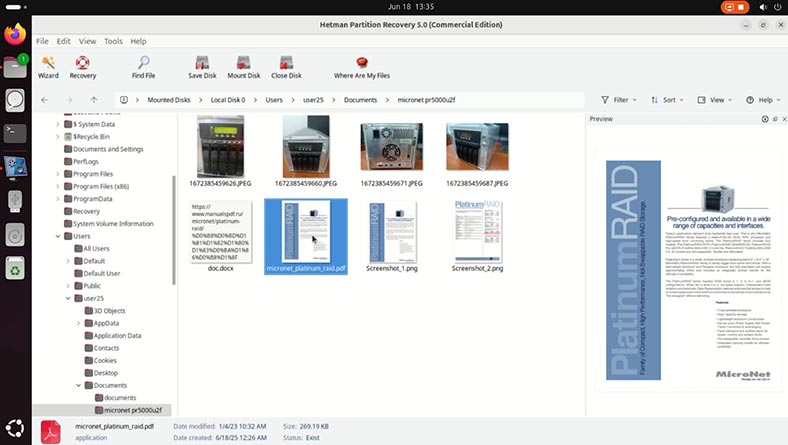
Attenzione! L'app di recupero può identificare anche i file che sono stati rimossi dalla macchina virtuale mentre funzionava ancora correttamente. Tali file saranno contrassegnati da una croce rossa.
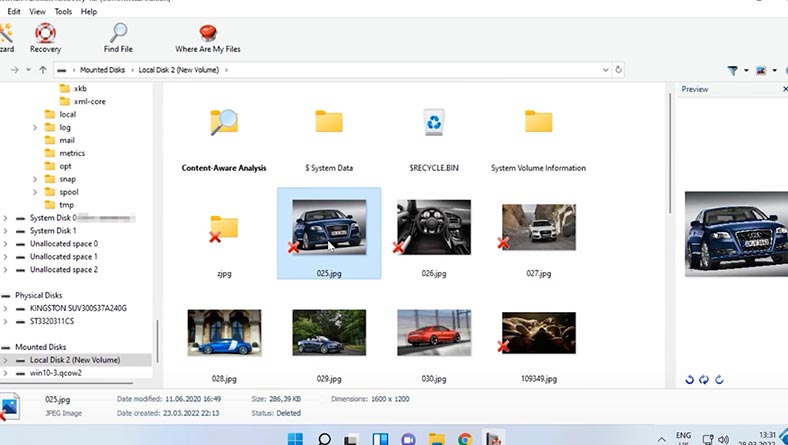
-
Per recuperare un file o una cartella, selezionali e premi il pulsante Recupera, quindi scegli la directory in cui salvare i dati recuperati.
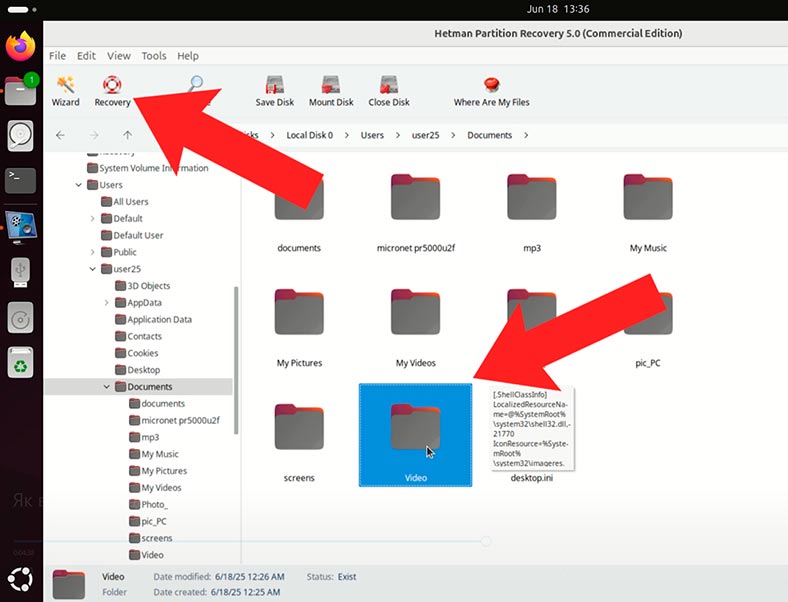
-
I file sono stati recuperati.
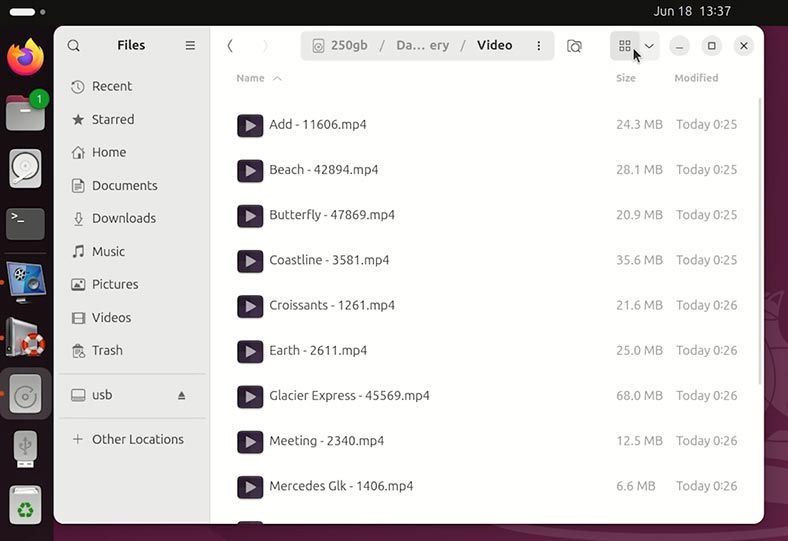
Come recuperare una macchina virtuale KVM cancellata
Cosa fare se una macchina virtuale Linux KVM viene cancellata? Può essere recuperata?
Supponiamo di avere un disco contenente una macchina virtuale. Funziona correttamente e contiene alcuni dati. Immagina di averla cancellata accidentalmente.
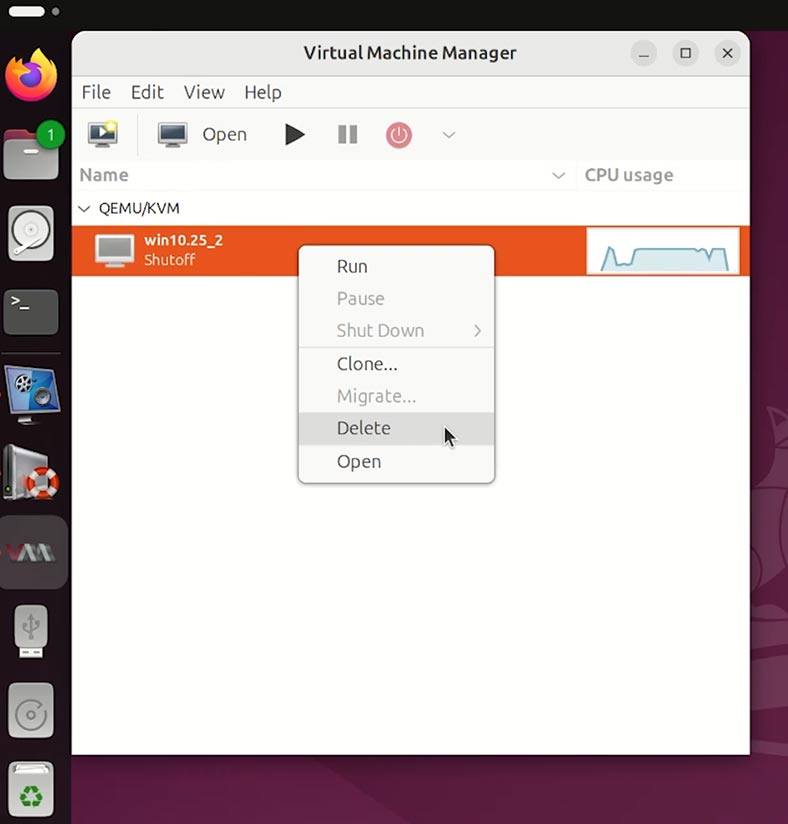
A proposito, una macchina virtuale può essere cancellata sia dalla sua interfaccia che dal file manager del tuo sistema operativo.
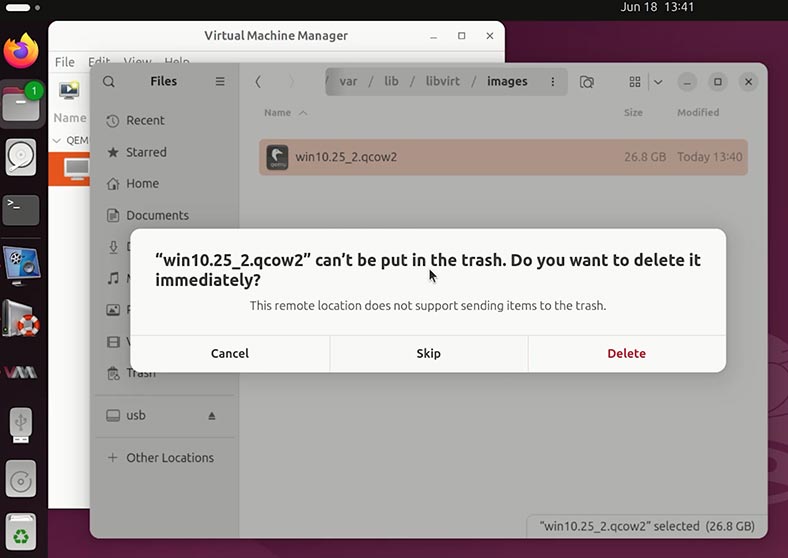
Per recuperarla:
-
Esegui Hetman Partition Recovery. L'app identifica i dischi collegati a questo computer.
-
La nostra macchina virtuale era memorizzata sul disco sdа2. Scansioniamolo. Fai clic con il pulsante destro del mouse su di esso e seleziona Apri.
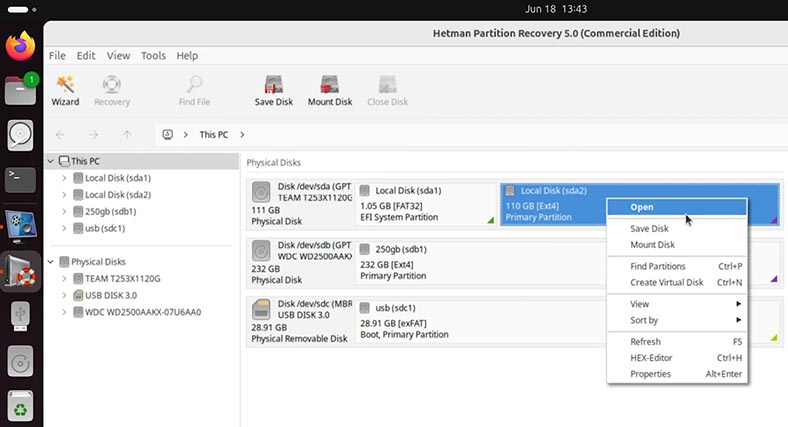
-
Per iniziare, una Scansione veloce sarà sufficiente.
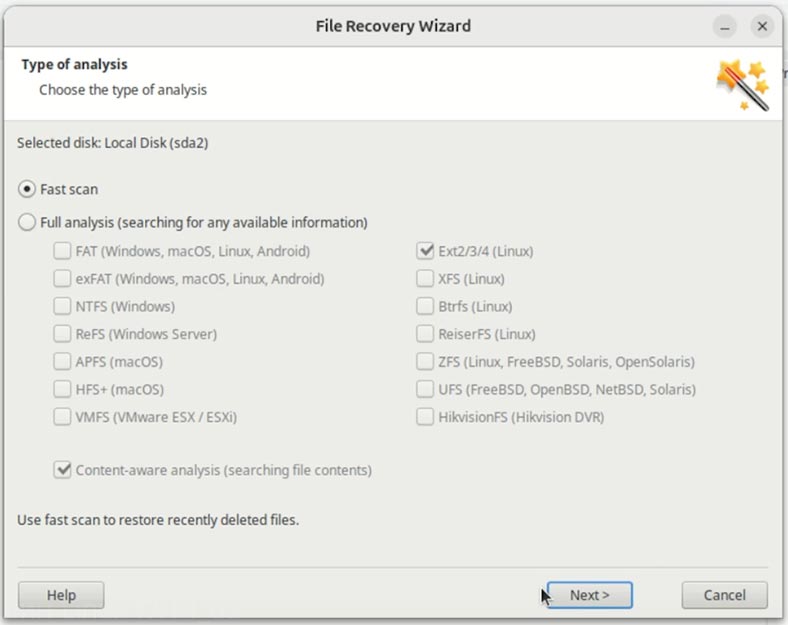
Attenzione! A seconda del motivo per cui la macchina virtuale è stata cancellata e di altri fattori, l'app di recupero potrebbe non trovarla dopo una Scansione veloce. Se questo è il tuo caso, fai clic con il pulsante destro del mouse sul disco in cui era memorizzata la macchina virtuale e scegli Analizza di nuovo. Seleziona Analisi completa e specifica il file system del tuo disco.
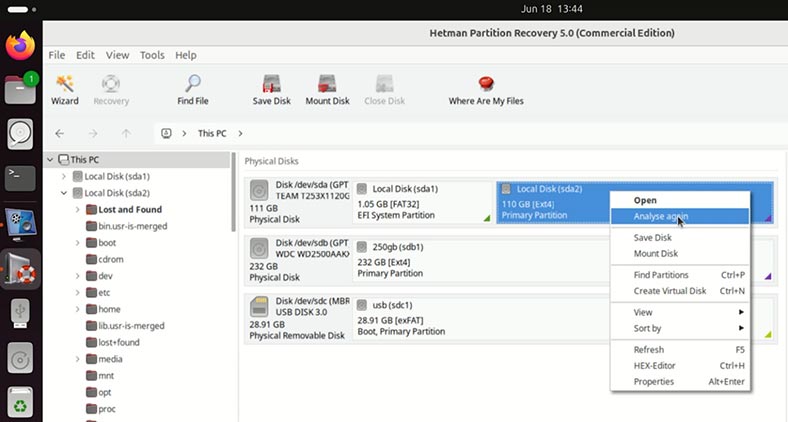
-
Ecco i dati sul disco scansionato. La macchina virtuale che stiamo cercando era memorizzata in questa cartella. Apri la cartella e puoi vedere il disco della macchina virtuale. Questo è il file che dobbiamo recuperare.
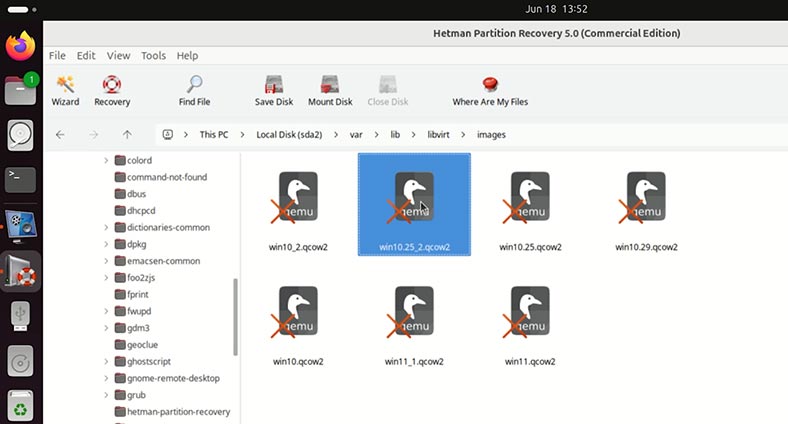
-
Per recuperarlo, seleziona il disco della macchina virtuale persa e premi il pulsante Recupera.
-
Scegli la cartella in cui salvare i dati recuperati.
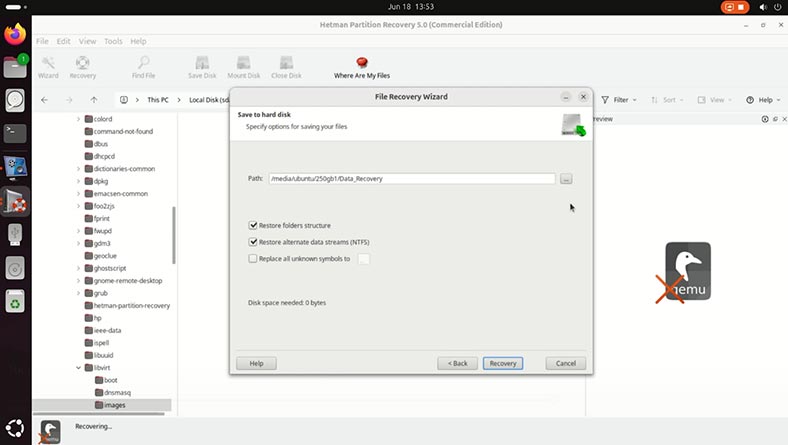
-
La macchina virtuale selezionata è stata recuperata.
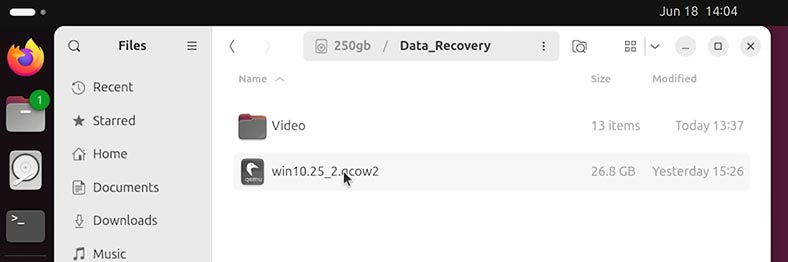
Come montare una macchina virtuale Linux KVM appena recuperata
Come puoi vedere, il disco della macchina virtuale richiesta è stato recuperato. Per comodità, spostiamolo nella cartella della macchina virtuale KVM (/var/lib/libvirt/images/).
Per eseguire una macchina virtuale appena recuperata:
-
Apri Linux KVM e seleziona – Nuova Macchina Virtuale.
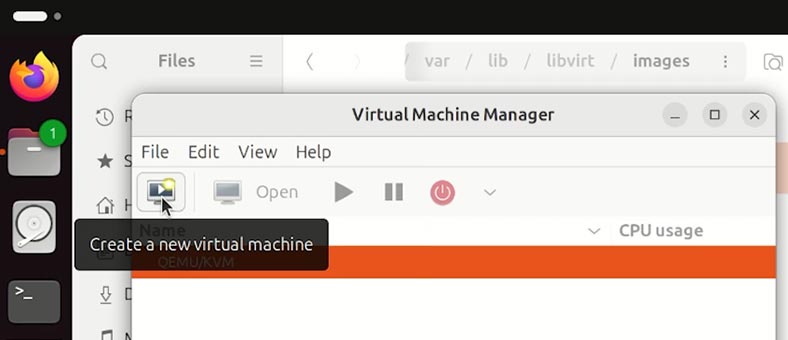
-
Nella finestra successiva, scegli Importa immagine disco esistente e fornisci il percorso dell'immagine.
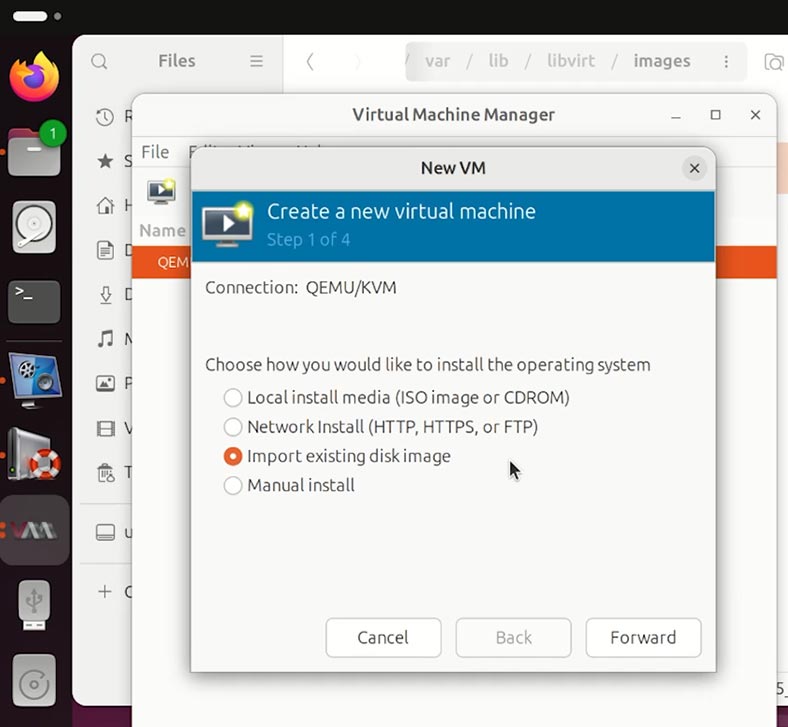
-
Aggiungi il tipo di sistema operativo installato su tale macchina virtuale.
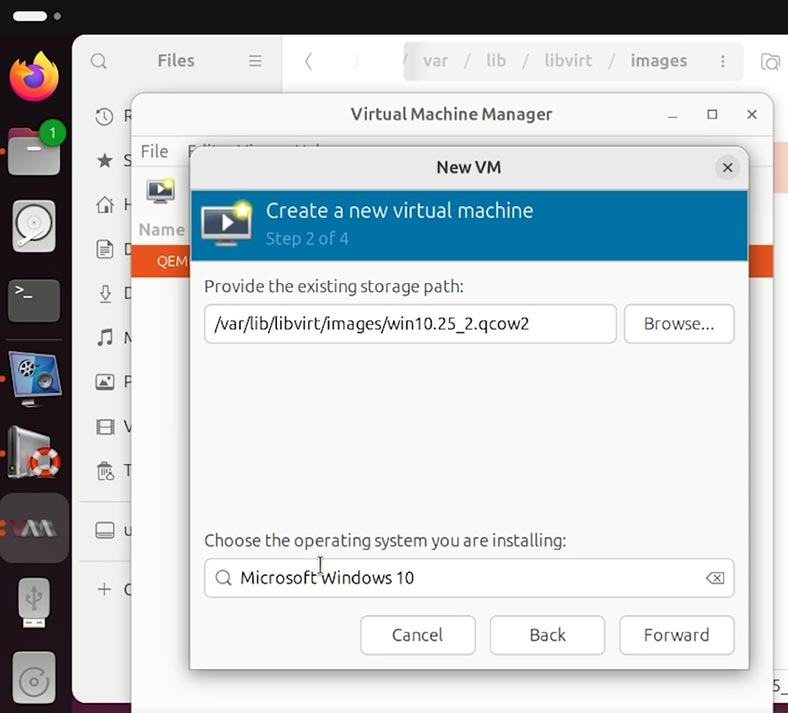
-
Seleziona le impostazioni di memoria e CPU.
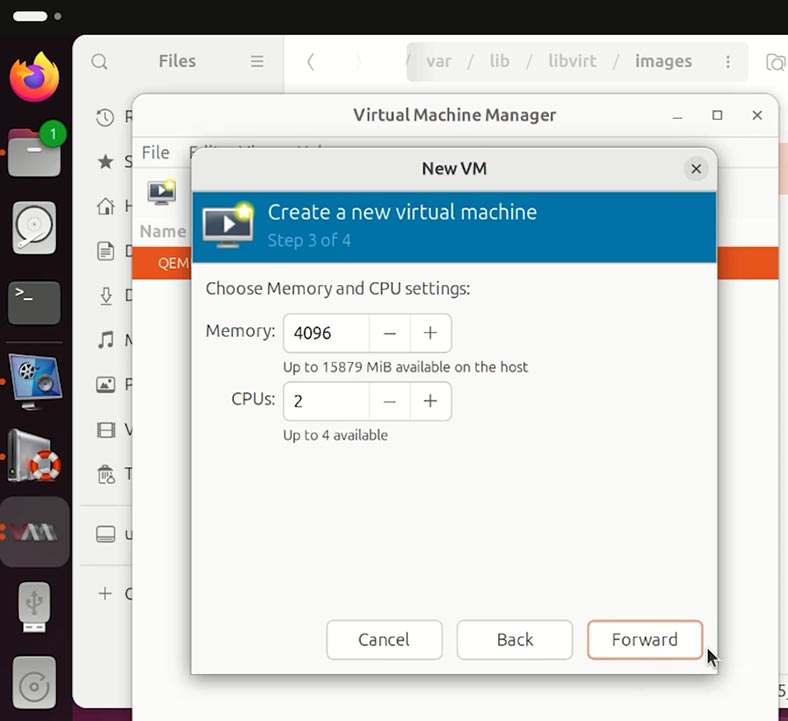
-
Dai un nome alla tua macchina virtuale.
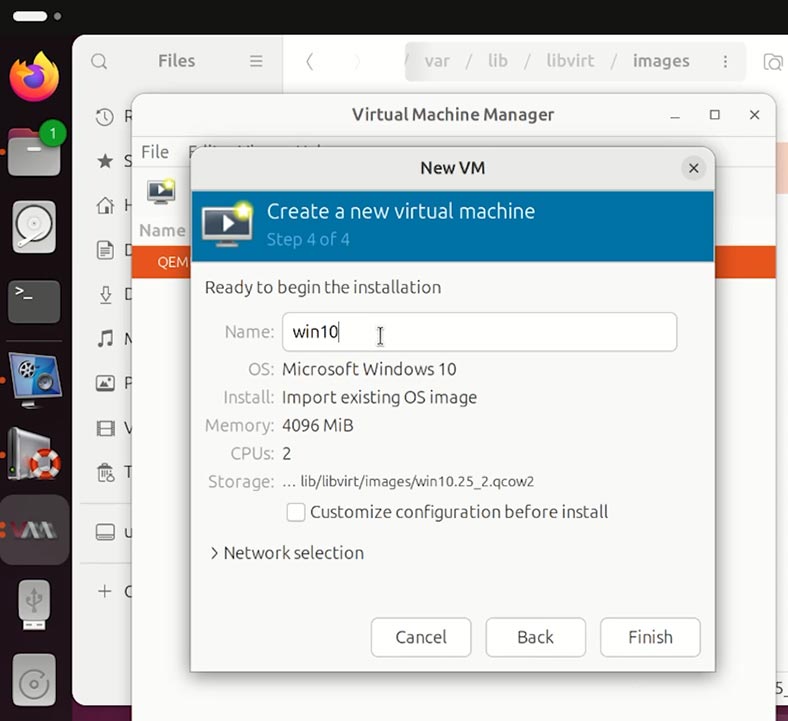
-
Bene - ora la macchina virtuale si avvia facilmente dal disco qcow2 appena recuperato.
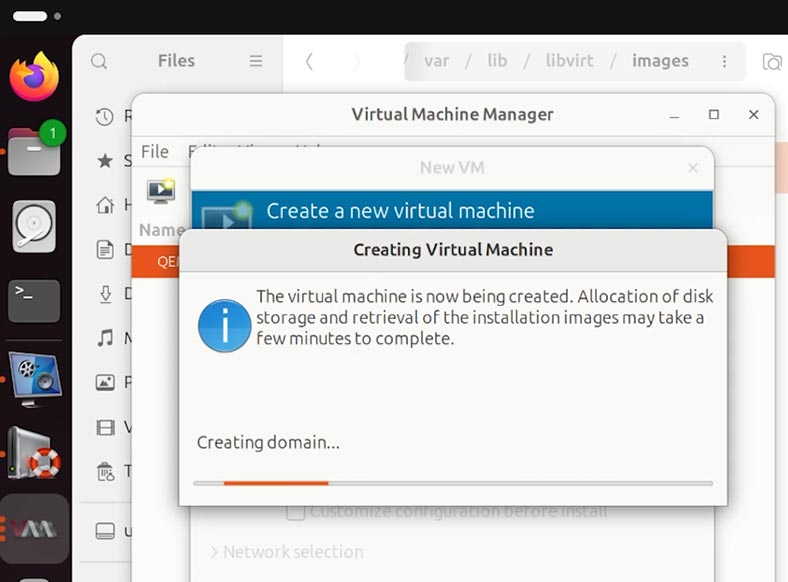
-
Andiamo nella cartella dove erano memorizzati i suoi file. Sono tutti qui e nessuno è danneggiato.
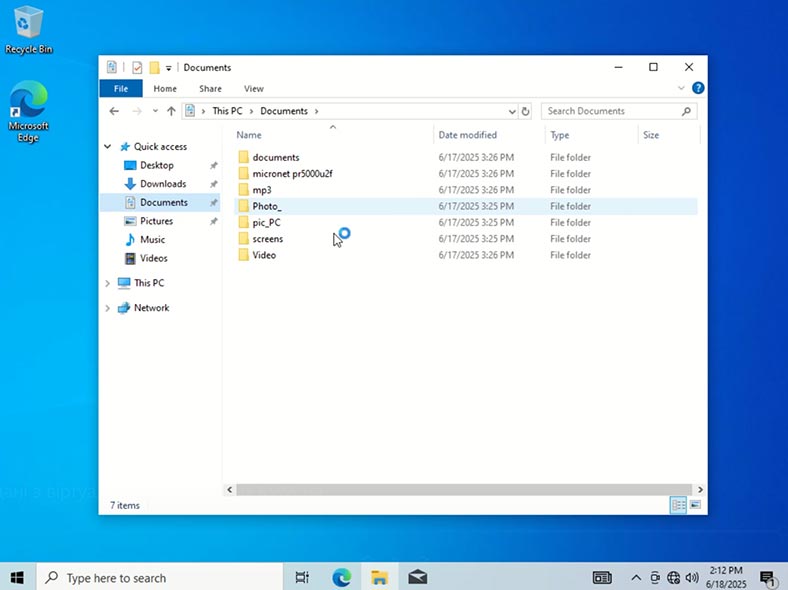
Se una macchina virtuale si rifiuta di avviarsi da un disco appena recuperato, il disco potrebbe essere stato danneggiato. In questo caso, puoi recuperare i suoi dati allo stesso modo in cui lo facciamo con una macchina virtuale danneggiata. Cioè, importando il file del disco rigido della macchina nello strumento di recupero dati - Hetman Partition Recovery.
Conclusioni
Come hai appena visto, Hetman Partition Recovery non è solo un'app di recupero dati per ripristinare file cancellati in Linux, ma anche un potente strumento per lavorare con macchine virtuali di ogni tipo.
Sebbene basato su KVM sia una soluzione flessibile e affidabile per l'implementazione di ambienti di tipo server e workstation in Linux, non esiste un sistema sicuro al 100% da guasti, interruzioni di corrente, guasti hardware o errori umani. Ecco perché una risposta tempestiva e corretta alle situazioni di emergenza è cruciale per il recupero di successo di una macchina virtuale e dei suoi dati.
Oggi abbiamo esplorato quanto segue:
- i principali tipi di file relativi a KVM e libvirt;
- dove sono archiviati;
- metodi per verificare l'integrità dell'immagine del disco;
- e gli strumenti per aiutarti a recuperare file persi o danneggiati.
Per evitare perdite critiche in futuro, è importante:
- eseguire regolarmente il backup dei file di immagine .qcow2 o .img e dei file di configurazione;
- monitorare lo stato di archiviazione e la stabilità del sistema host;
- avere un piano di ripristino chiaro per situazioni di emergenza e guasti.
Seguendo queste raccomandazioni, sarai in grado di ridurre i rischi e garantire un funzionamento stabile delle tue macchine virtuali basate su KVM.


